Wi-Fi vai Bluetooth adapteris operētājsistēmā Windows 11 un Windows 10 uz klēpjdatora
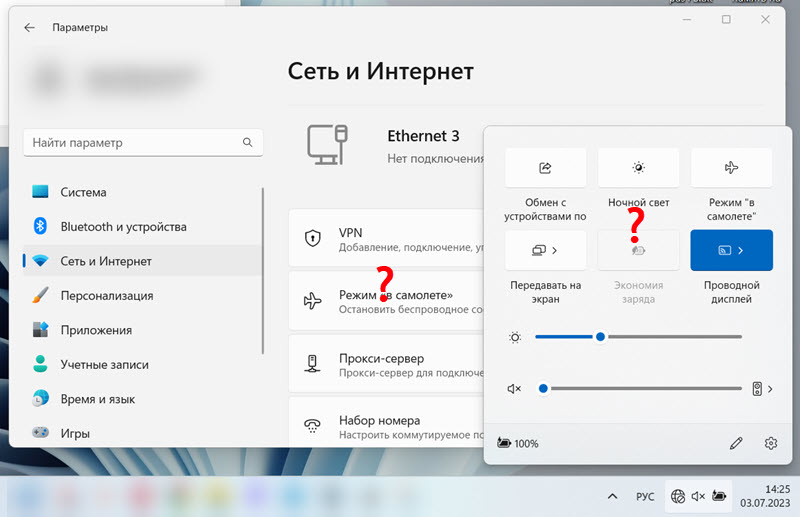
- 3520
- 417
- Charles Emard
Wi-Fi vai Bluetooth adapteris operētājsistēmā Windows 11 un Windows 10 uz klēpjdatora
Šajā rakstā mēs analizēsim problēmu, kad klēpjdatorā vai datorā ar instalētu Windows 11 vai Windows 10 pēkšņi pazuda Wi-Fi adapteris vai Bluetooth adapteris. Vai abi adapteri kopā. Apsveriet gadījumu, kad Wi-Fi vai Bluetooth pazuda pēkšņi, nevis pēc kādas darbības. Risinājumi ir piemēroti visiem klēpjdatoriem (ASUS, Acer, Msi, Lenovo, Dell un T. D.) un datori.
Pati problēma izskatās šādi: Wi-Fi un/vai Bluetooth darbojās normāli un vienā brīdī vienkārši pazuda. Vai pēc izslēgšanas, atkārtotas sāknēšanas, gulēšanas režīma. Uzdevumjoslā nav Wi-Fi vai Bluetooth pogas, Windows un T parametros nav atbilstošu sadaļu. D.
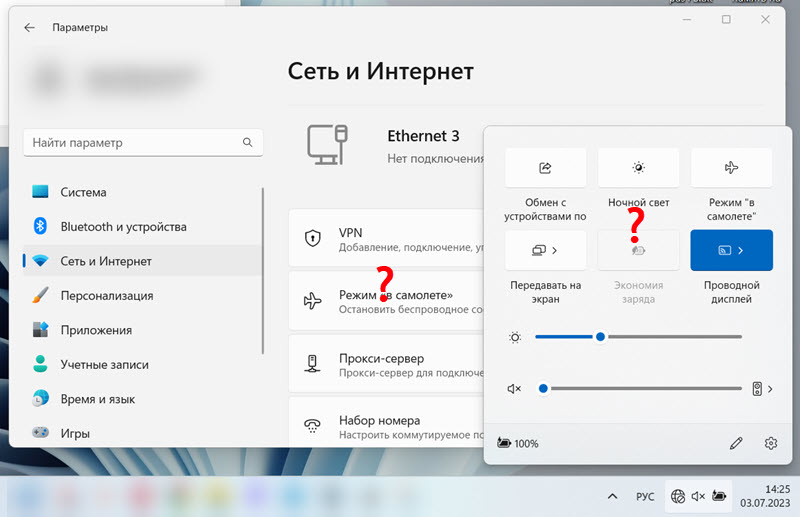
Ierīces pārvaldniekā pazuda arī Wi-Fi un/vai Bluetooth adapteris. Parasti ir tikai tīkla karte (kabeļa savienojums, Ethernet).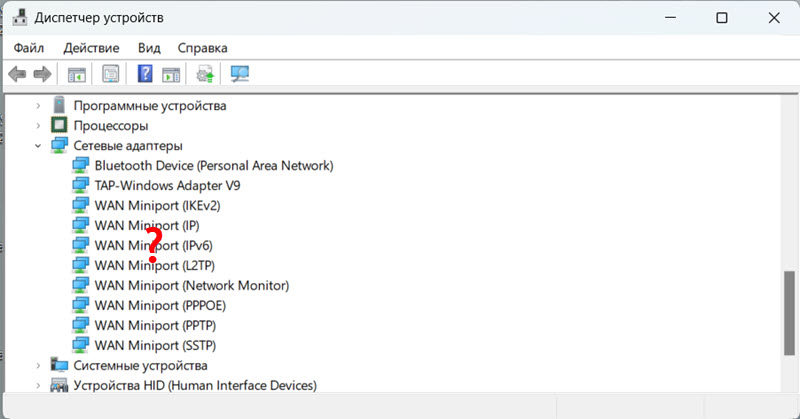
Var būt tādi adapteri kā WAN miniport, Bluetooth ierīce, Bluetooth sadaļa, bet bez galvenā adaptera, caur kuru Bluetooth datu pārraide darbojas un savieno bezvadu Wi-Fi tīklus.
Zemāk ekrānuzņēmumā jūs varat redzēt, kā tam vajadzētu būt. Kad ir instalēti bezvadu adapteri un darbojas normāli.
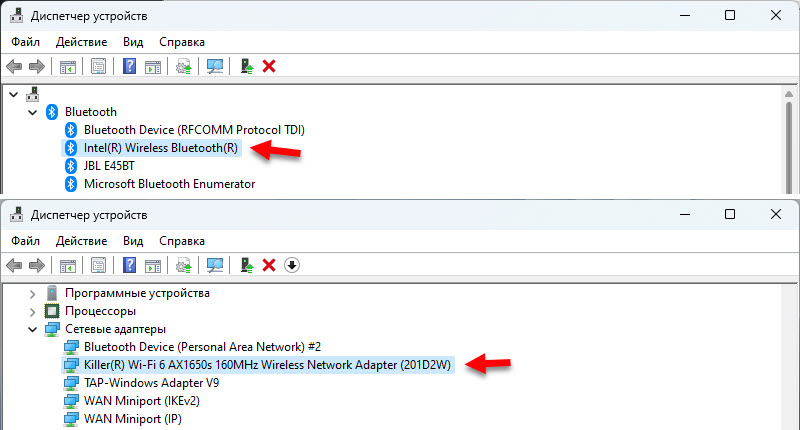
Adaptera nosaukums ir atkarīgs no bezvadu moduļa, kas uzstādīts jūsu klēpjdatorā (Intel, Atheros, Broadcom, MediaTek). Pats adapteris būtu jāparāda bez kļūdām, kā iepriekš minētajā ekrānuzņēmumā.
Kāpēc Wi-Fi un Bluetooth pazuda Windows 11, 10 un kā to labot?
Iemesli var būt ļoti atšķirīgi. Kaut kāda veida kļūme Windows vai BIOS, aparatūras sadalījums, aprīkojuma nesaderība utt. D. Ja jums ir regulārs stacionārs dators un tam bija pievienots ārējs Wi-Fi adapteris, tad pārliecinieties, vai tas joprojām ir savienots. Mēģiniet savienot USB portu lokā. Ja viss ir kārtībā ar savienojumu vai jums ir klēpjdators, tad piemērojiet lēmumus, par kuriem es runāšu tagad. Bet pirmā lieta Vienkārši atsāknējiet klēpjdatoru. Tas nav reti, pat tas palīdz.
Klēpjdatora ārkārtas pārlādēšana
Risinājums ir ļoti vienkāršs. Saglabājiet visus datus un aizveriet atvērtās programmas. Noklikšķiniet uz klēpjdatora barošanas pogas un turiet to, līdz klēpjdators ir izslēgts. Parasti tas ir 5-10 sekundes.
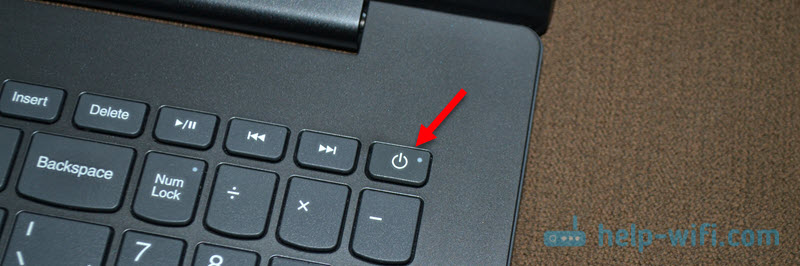
Ja pats klēpjdators nesākas, tad ieslēdziet to uz tās pašas pogas.
Datora gadījumā (kad Wi-Fi modulis ir integrēts mātesplatē), varat mēģināt to izslēdz no kontaktligzdas, kā arī 10 minūtes izstiept akumulatoru (uz mātesplates).
Mēģinājums instalēt draiveri
Lejupielādējiet vadītāju no ražotāja vietnes Wi-Fi un/vai Bluetooth un mēģiniet to instalēt. Varbūt vadītājs vienkārši aizlidoja, adapteris atrodas citās ierīcēs (ierīces dispečerā), un draivera instalēšana visu salabos.
Ievietojiet vadītāju tikai no klēpjdatoru ražotāja, mātesplates vai Wi-Fi/Bluetooth adaptera vietas un stingri jūsu modelim. Skatiet arī to, vai draiveris ir piemērots Windows 11 vai Windows 10.
Instrukcijas:
- Vadītāja atjaunināšana (instalēšana) Wi-Fi operētājsistēmā Windows 10
- Wi-Fi adaptera draiveris operētājsistēmā Windows 11: atjauninājums, atcelšana, dažādu problēmu un kļūdu risināšanas aizstāšana
Ja instalējot piemērotu draiveri, redzat ziņojumu, ka ierīce nav atrasta vai atspējota, skatiet šādus risinājumus.
BIOS iestatījumi atiestatīt
Vēl viens vienkāršs risinājums, kas var atgriezt Wi-Fi un Bluetooth. Atveriet BIOS klēpjdatorā un atjaunojiet rūpnīcas iestatījumus. Būtu jābūt LOAD optimizētiem noklusējumiem, noklusējuma iestatījumiem, ielādēšanai noklusējumi vai kaut kas līdzīgs.
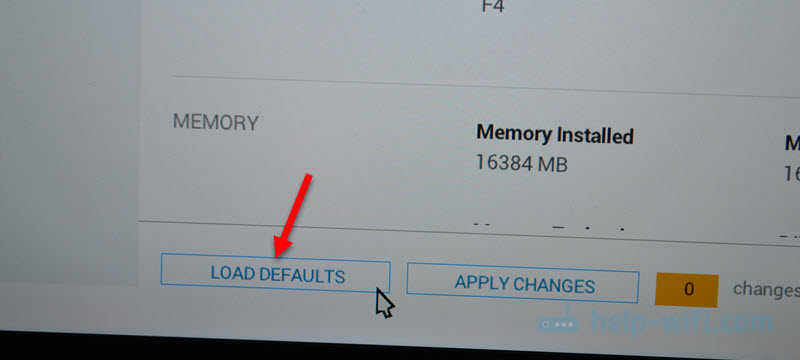
Dažādos klēpjdatoros un datoros šie iestatījumi būs atšķirīgi. Pēc rūpnīcas iestatījumu atjaunošanas, visticamāk, jums būs jāsaglabā BIOS iestatījumi un jārestartē klēpjdators.
BIOS atjauninājums
BIOS ir jāatjaunina ne tikai tad, kad pazūd bezvadu internets. Šī ir ļoti noderīga procedūra, kas uzlabo jūsu klēpjdatora darbu. Bet, kā es pamanīju, ļoti bieži, it īpaši pēc Windows 11 atjauninājumu instalēšanas, Wi-Fi pazūd, un to precīzi apstrādā ar BIOS atjaunināšanu. Īpaši jaunos klēpjdatoros.
Tagad BIOS tiek atjaunināts bez problēmām no zem logiem. Jebkurā gadījumā uz Dell klēpjdatoru tas tiek darīts tieši tā. Tas ir pietiekami, lai lejupielādētu atjauninājumu no ražotāja vietnes klēpjdatora modelim un sākt instalēšanu.
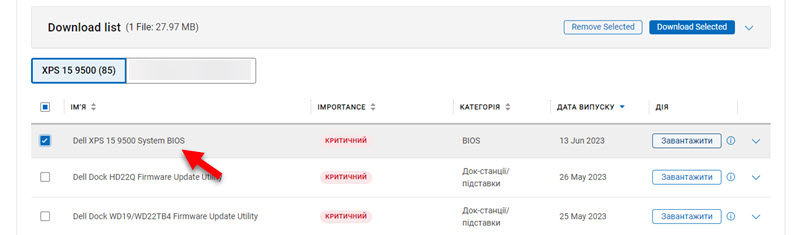
Un arī gandrīz katram ražotājam tagad ir komunālie pakalpojumi, kas skenē atjauninājumu sistēmu, tie paši ir ielādēti un instalēti.
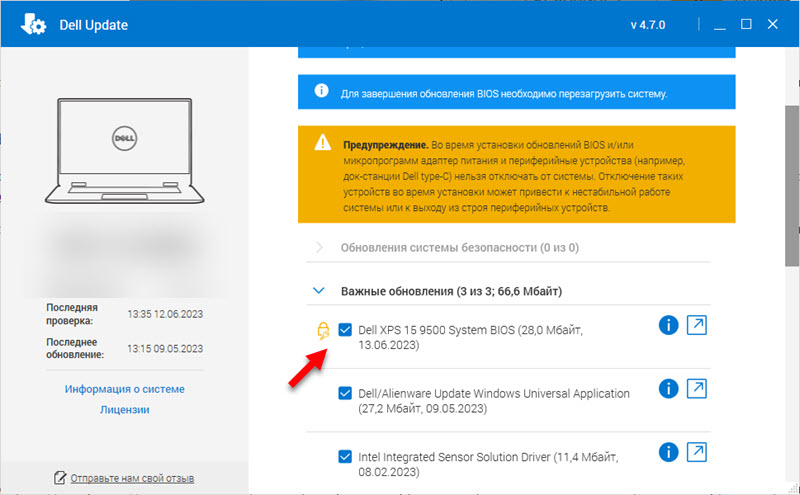
Noteikti instalējiet visus pieejamos atjauninājumus. Instalējiet arī visus Windows 11/10 atjauninājumus.
Iemesls var būt arī Wi-Fi moduļa aparatūras sadalījums, kas ir uzstādīts klēpjdatorā. Vai, piemēram, kontaktos ar pašu moduli vai mātesplati. Šeit jums jau ir jāizjauc klēpjdators, jāmeklē, jāmeklē cēlonis, un ir iespējams mainīt Wi-Fi moduli.
- « Kā iet uz maršrutētāja iestatījumiem no tālruņa?
- Windows 11 automātiski nepievienojas Wi-Fi. Ko darīt? »

